"Hai, Amigo!"
"Hai, Ellie! Apa gaya rambutmu berbeda? Kelihatannya bagus untukmu!"
"Sangat berterima kasih!"
"Hari ini saya akan memberi tahu Anda tentang bekerja di IntelliJ IDEA."
"Tapi aku sudah menggunakannya cukup lama sekarang."
"Ya, saya tahu. Itu sebabnya saya ingin memberi tahu Anda tentang beberapa hal yang membuat hidup lebih sederhana."
"Hal pertama dan terpenting yang harus dapat dilakukan oleh setiap pengembang adalah program debug. 'Bug' adalah slang programmer untuk kesalahan dalam suatu program."
Ada dua mode untuk menjalankan aplikasi Anda dalam IntelliJ IDEA.
| Tombol | Mode |
|---|---|
 |
Jalankan program secara normal |
 |
Jalankan program dalam mode debug |
"Ah. Tombol yang berbentuk seperti bug itu untuk debugging. Luar biasa."
" Ini yang paling penting! Saat dijalankan dalam mode debug, Anda dapat menjalankan aplikasi selangkah demi selangkah. Satu baris dalam satu waktu."
"Dan bagian terpenting dari debugging adalah breakpoints ."
"Anda dapat meletakkan BreakPoint pada setiap baris kode. Program yang berjalan dalam mode debug akan mencapai titik ini dan berhenti. Untuk menambahkan breakpoint, tempatkan kursor Anda pada baris yang diinginkan dan tekan Ctrl+F8. Untuk menghapusnya, tekan Ctrl+ F8 lagi. "
"Untuk terus menjalankan program hingga breakpoint berikutnya, tekan F5."
"Untuk melanjutkan menelusuri program, tekan F7 atau F8."
"Jika Anda menekan F7, debugger akan masuk ke metode saat dipanggil."
"Jika Anda menekan F8, pemanggilan metode akan diperlakukan sebagai satu langkah. Debugger tidak akan masuk ke metode."
"Bisakah Anda menjelaskan bagian terakhir itu dengan sedikit lebih detail?"
"Tentu. Sini, salin kode ini dan saya akan menggunakannya sebagai contoh saat saya menjelaskan apa yang harus dilakukan:"
package com.codegym.test;
public class MainClass
{
public static void main(String[] args)
{
int n = 100;
int sum = 0;
for (int i = 0; i< n; i++)
{
sum += i;
}
System.out.println(sum);
}
}"Dalam contoh ini, kami hanya menghitung jumlah angka dari 0 hingga n."
Cara menempatkan breakpoint
"Opsi 1: Letakkan kursor pada baris yang diinginkan dan tekan Ctrl+F8"
"Opsi 2: Klik kiri baris yang diinginkan."
| Cara menempatkan breakpoint | Hasil |
|---|---|
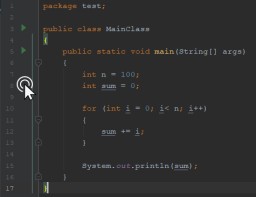 |
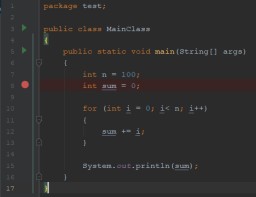 |
"Untuk menghapus breakpoint, klik lingkaran merah atau tekan Ctrl+F8. "
"Sekarang kita memulai program dengan mengklik tombol debug."
"Anda harus mendapatkan sesuatu seperti ini:"

"Semua kode sudah dieksekusi sampai garis biru. Baris yang disorot dengan warna biru belum dieksekusi."
"Tekan F8 untuk menjalankannya. Di sana Anda akan berakhir dengan sesuatu seperti gambar di bawah ini:"

"Merah menunjukkan breakpoint
" Biru menunjukkan garis debug saat ini "
"Mari kita ganti angka 100 dalam kode dengan 5, dan coba jalankan seluruh program satu baris sekaligus. Berikut urutan langkah-langkahnya:"

"Langkah pertama adalah garis yang disorot dengan warna merah."
"Garis kosong dan kurung kurawal akan dilewati , karena tidak ada kode di sana."
"Sekarang buat programnya sedikit lebih rumit, dan saya akan tunjukkan perbedaan antara F7 dan F8."

"Jika Anda menekan F8, maka Anda menjalankan baris saat ini dalam satu langkah."
"Jika Anda menekan F7 dan baris saat ini adalah pemanggilan metode, maka Anda akan 'melangkah ke dalamnya' dan dapat menjalankannya satu baris dalam satu waktu."
"Jadi, perbedaannya adalah apakah kita melangkah ke dalam metode."
"Ya."
"Dapatkah saya menggunakan F7 dan F8? Dengan kata lain, dapatkah saya melewatkan beberapa metode yang tidak menarik bagi saya, tetapi beralih ke yang lain?"
"Ya."

GO TO FULL VERSION